Как войти в стим с другого компьютера без подтверждения
Обновлено: 04.07.2024

Так же если у нашего друга больше ssfn файлов, то берите все (хотя по дефолту 2)
2) Для входа в аккаунт жертвы со своего компьютера:
2.1)Закрываем клиент Steam.
2.2) Удаляем у себя папки:
2.3) Создаем папку "C:/Steam/config"
2.4) Кидаем туда файлы жертвы
2.5) Кидаем в "C:/Steam" ssfn файл жертвы
2.6) Запускаем клиент Steam
2.7) Готово! Вы обошли ввод пароля и проверку Steam Guard!
Можете обменивать вещи!
Файлы "ssfn" - обходят проверку Steam Guard
Файлы из папки "config" - обходят ввод пароля
Важно! Если жертва не ставила галочку "Сохранить пароль" при вводе пары лог:пасс - войти в аккаунт путем копирования файлов из папки "config" не получится.

* ssfn файл - файл защиты гуарда. Не имеет расширения и записывается в корень папки.
* Для каждой пары логин:пасс - свои ssfn файлы.
* При прохождении проверки Steam Guard создаются два ssfn-файла в корне папки Steam: 1 файл скрыт, 1 нет. Нам нужен скрытый. Этот файл - вся защита стим гуард.
* Файлы из папки "config" создаются при входе в аккаунт стим. Если поместить их к себе в папку, то при запуске клиента мы автоматически оказываемся в аккаунте.
P.S. Так же таким способом можно одновременно сидеть вдвоем или даже больше в одном аккаунте !
Как достать эти файлы :
Вы спросите о том, как же можно получить эти файлы с компьютеров других пользователей, ну тут кто на что горазд, на самом деле я знаю 2 подхода, 1 относиться к социальной инженерии, второй более к технической части
1) Тут важно уметь убеждать. Вот вам один такой пример:
Ищем человека с неплохим инвентарем в Dota 2 или CS: GO. Ну или просто какого нибудь наивного человека. И говорим ему, что вы знайте как можно дюпать вещи в дота 2 через перехват файловых пакетов и прочего (как бы это не было смешно люди верят) и говорите что если вы скинете вот конкретно эти файлы, то вещи с вашего инвентаря передадуть и вам, и что так можно наделать кучу вещей и в таком духе, ну я думаю средний обыватель (не про трейдер и эксперт) в большинстве случая согласиться передать вам какие то файлы ради эксперемента и тд, ну а дальше вы знайте что делать. - Такой способ очень подойдет людям, которые умею заговаривать зубы!
2) Ну тут все просто, это элементарные вирусы, которые позволят вам достать эти файлы с компьютера. Где достать их и как и что объяснять не буду, в интернете тоже очень много по этому поводу.
Насчет этого я думаю все, надеюсь вы придумайте еще что нибудь, и найдете этому применение.
Как обезопасить себя от этого :
В случае если вы получили вирус или у вас каким то образом взяли эти файлы!
Единственная вариант защитить аккаунт от взлома и потери вещей - поставить PIN-код в Стиме.
С помощью этой функции каждый раз при входе в Стим с сайта или клиента Вам придется ввести четырехзначный код, чтобы получить доступ к инвентарю, магазину Стим, настройкам и остальным функциям. Обхода PIN-кода еще нет. За счет этого взломщик не сможет украсть ваши вещи, не зная PIN-кода.
Как его поставить:
Заходим в стим-> Steam -> Настройки -> Семья -> Управление Семейным Просмотром
Уберите все галочки и выберите " Только те игры, которые я выберу " и нажмите " Продолжить ".

Так же если у нашего друга больше ssfn файлов, то берите все (хотя по дефолту 2)
2) Для входа в аккаунт жертвы со своего компьютера:
2.1)Закрываем клиент Steam.
2.2) Удаляем у себя папки:


Это руководство представляет собой пошаговую инструкции о включении Steam Guard.
Steam Guard является функцией безопасности, это еще одно средство защиты вашего аккаунта от посторонних лиц.

| 47,020 | уникальных посетителей |
| 150 | добавили в избранное |









Это руководство даст вам пошаговую инструкции о том, как включить Steam Guard.
Steam Guard является функцией безопасности, это еще одна линия защиты вашего аккаунта от посторонних лиц.
Официальные статьи поддержки Steam о Steam Guard можно найти здесь. Это руководство было написано в качестве справочного материала для других руководств.
Некоторым функциям Steam необходимо, чтобы Steam Guard был активнен в течение 15 дней, прежде чем они могут быть использованы. Если Steam Guard был отключён по какой-либо причине, вы не сможете их использовать. Даже если отключить Steam Guard на мгновение и вновь включить его, вам все равно придется ждать стандартные 15 дней, прежде чем вы можете использовать эти функции снова.
Некоторые из этих функций включают в себя:
При включенном Steam Guard, всякий раз, когда вы входите в Steam через новый клиент, браузер или мобильное приложение, вы получите уведомление с просьбой ввести код Steam Guard. Код будет запрашиваться только первый раз, когда новое устройство или браузер пытается войти в систему.
Уведомление появится после ввода в Steam имени пользователя и пароля.
Уведомление для браузера.
Вы также должны указать имя устройства или браузера, с которого вы заходите. Это способ узнать устройство или браузер среди списка авторизированных устройств, который Steam использует при попытке входа для проверке в будущем.
Включить Steam Guard просто. Сначала откройте клиент Steam и нажмите на кнопку Steam, расположенную в меню в левом верхнем углу клиента, в открытом меню выберите Настройки.
Если у вас не включен Steam Guard, это означает что вы еще не подтвердили свой контактный адрес электронной почты в Steam, или отключили его вручную. Проверка вашей электронной почты проводиться Steam Guard автоматически.
На странице Настройки во вкладке Аккаунт нажмите на кнопку Подтвердить адрес электронной почты
Следуйте инструкциям и пройдите по ссылке в письме, отправленном Steam на ваш адрес электронной почты, чтобы завершить процесс проверки.
После того как адрес будет подтвержден, ваша страница настройки будут выглядеть так, как на скриншоте ниже. Обратите внимание на надпись, Steam Guard еще не включен.
Единственное, что осталось это перезапустить клиент Steam. Как только клиент будет перезапущен, Steam Guard будет полностью включен. Если вы вернетесь к странице Настройки, значок щита теперь будет зеленым, и появиться надпись с указанием даты включения.
Если Steam Guard не включился после подтверждения вашего адреса электронной почты и перезапуска вашего клиента, вы можете нажать на Управление настройками Steam Guard вкладки Аккаунт (Безопасности и проверьте защитить свой аккаунт с Steam Guard окне со страницы Steam Settings.) Как только вы нажмете «дальше» Steam Guard будет включен.
В любой момент вы можете вернуться на страницу Steam Настройки для того, что бы сбросить авторизацию доступа всех устройств и браузеров, которые были ранее подтверждены. Для этого нажмите на Управление настройками Steam Guard
вкладка Аккаунт. На этом экране установите флажок, который говорит Сбросить авторизацию на остальных компьютерах и нажмите кнопку Далее
Это заставит вас повторно ввести код Steam Guard при следующей попытке входа с других (не авторизованных) компьютеров. Эта функция полезна, если вы посещали публичные интернет-кафе или использовали чужой компьютер.
Steam Guard — это второй уровень безопасности вашего аккаунта Steam. Первый уровень включает в себя указанные вами данные при регистрации: логин (имя вашего аккаунта — не путать с никнеймом) и пароль. Активированная функция Steam Guard усложнит доступ к вашему аккаунту для сторонних лиц.
Если функция Steam Guard активирована, вход в вашу учетную запись будет невозможен без дополнительной авторизации.
На ваш телефон будет отправлен специальный код доступа, который должен быть введен в Steam для того, чтобы войти в аккаунт.
Наилучший способ обеспечить безопасность аккаунта — использовать код, генерируемый приложением Steam.
Аутентификатор генерирует код, который нужно будет вводить при каждом входе в ваш аккаунт Steam. Код меняется каждые 30 секунд, он может быть использован только один раз и его нельзя угадать.
Если у вас возникли проблемы с Steam Guard или входом в свой аккаунт Steam, прочитайте официальный FAQ , а затем свяжитесь поддержкой Steam. Никто другой не сможет помочь вам по данным вопросами.
Надеюсь, что это руководство дало вам всю информацию, которая нужна, чтобы начать использование Steam Guard. Если у вас возникнут какие-либо проблемы с любой из функций, которые я описал в этом руководстве, я настоятельно рекомендую вам прочитать официальную статью или связаться поддержкой Steam напрямую.
В этой статье вы узнаете как злоумышленник может заполучить доступ к аккаунту Steam обойдя Steam Guard и "обчистить" его. Для этого нужны две вещи:
1)Непосредственный доступ к компьютеру.
2)В стим клиенте должен быть сохранён пароль, т.е. стояла галочка "запомнить мой пароль".
Нам нужно заполучить следующие файлы:
C:Program FilesSteamconfigconfig.vdf
C:Program FilesSteamconfigloginusers.vdf
C:Program FilesSteamconfigSteamAppData.vdf

А так же скрытый файл C:Program FilesSteamssfn**** . Нужен именно скрытый файл. Если у вас скрытые файлы и папки не отображаются по умолчанию, то загуглите.

Получить доступ к компьютеру можно различными способами, будь то RAT`ы, стиллеры, файлграбберы, социальная инженерия или вы просто пустили друга поиграть за свой компьютер. Пример соц. инженерии: выбрать жертву с приличным шмотом в Dota 2 или интересующей вас игры, насочинять с три короба что вы знаете способ как дюпать вещи, попросить именно эти файлы для дюпа, ну и в том же духе..
Для входа в аккаунт жертвы со своего компьютера:
1)Закрываем клиент Steam.
2)Удаляем у себя папки:
C:Program FilesSteamconfig
C:Program FilesSteamappcache
C:Program FilesSteamuserdata
3)Создаем новую папку C:Program FilesSteamconfig
4)Кидаем туда файлы жертвы
5)Кидаем в C:Program FilesSteam ssfn файл жертвы
6)Запускаем клиент Steam
7)PROFIT! Вы обошли ввод пароля и проверку Steam Guard!
Вот таким не хитрым способом можно обойти Steam Guard .
Как защитить себя от кражы вещей в случае взлома: нужно установить PIN код. Данный код будет защищять доступ к вашим настройкам, магазину стим, вещям и т.д.
Как установить PIN код в Steam:
Заходим в стим->Steam->Настройки->Семья->Управление Семейным Просмотром
Уберите все галочки и выберите "Только те игры, которые я выберу" и нажмите "Продолжить".

Дальше отмечаете самую ненужную игру и нажимаете "Продолжить". Два раза вводиде код PIN. Запишите его куда нибудь, если забудете восстановить возможно лишь через поддержку. Теперь ваш аккаунт защищён от взлома.
Как обойти ввод пароля и проверку Steam Guard?
Представляем такую ситуацию: Мы имеем доступ к чужому компьютеру со стимом и хотим зайти в этот аккаунт без ввода пароля и Steam Guard"а. Как это организовать:
1) Нам нужны следущие файлы с его компьютера:
"C:/Steam/config/config.vdf"
"C:/Steam/config/loginusers.vdf"
"C:/Steam/config/SteamAppData.vdf"
"C:/Steam/ssfn*"(Нужны скрытые ssfn файлы, именно скрытые ) (как просмотреть скрытые файлы на Windows смотрите в интернете, там ничего сложного нету. )
Так же если у нашего друга больше ssfn файлов, то берите все (хотя по дефолту 2)
2) Для входа в аккаунт жертвы со своего компьютера:
2.1)Закрываем клиент Steam.
2.2) Удаляем у себя папки:
"C:/Steam/config/"
"C:/Steam/appcache/"
"C:/Steam/userdata/"
Как обойти ввод пароля и проверку Steam Guard?
Представляем такую ситуацию: Мы имеем доступ к чужому компьютеру со стимом и хотим зайти в этот аккаунт без ввода пароля и Steam Guard"а. Как это организовать:
1) Нам нужны следущие файлы с его компьютера:
"C:/Steam/config/config.vdf"
"C:/Steam/config/loginusers.vdf"
"C:/Steam/config/SteamAppData.vdf"
"C:/Steam/ssfn*"(Нужны скрытые ssfn файлы, именно скрытые ) (как просмотреть скрытые файлы на Windows смотрите в интернете, там ничего сложного нету. )
Так же если у нашего друга больше ssfn файлов, то берите все (хотя по дефолту 2)
2) Для входа в аккаунт жертвы со своего компьютера:
2.1)Закрываем клиент Steam.
2.2) Удаляем у себя папки:
"C:/Steam/config/"
"C:/Steam/appcache/"
"C:/Steam/userdata/"
2.3) Создаем папку "C:/Steam/config"
2.4) Кидаем туда файлы жертвы
2.5) Кидаем в "C:/Steam" ssfn файл жертвы
2.6) Запускаем клиент Steam
2.7) Готово! Вы обошли ввод пароля и проверку Steam Guard!
Как обойти ввод пароля и проверку Steam Guard?
Представляем такую ситуацию: Мы имеем доступ к чужому компьютеру со стимом и хотим зайти в этот аккаунт без ввода пароля и Steam Guard"а. Как это организовать:
1) Нам нужны следущие файлы с его компьютера:
"C:/Steam/config/config.vdf"
"C:/Steam/config/loginusers.vdf"
"C:/Steam/config/SteamAppData.vdf"

"C:/Steam/ssfn*" (Нужны скрытые ssfn файлы, именно скрытые ) (как просмотреть скрытые файлы на Windows смотрите в интернете, там ничего сложного нету. )
Так же если у нашего друга больше ssfn файлов, то берите все (хотя по дефолту 2)
2) Для входа в аккаунт жертвы со своего компьютера:
2.1)Закрываем клиент Steam.
2.2) Удаляем у себя папки:


5) В появившееся поле впишите свой мобильный номер телефона, логин или адрес электронной почты;

Восстановления пароля через электронную почту
6) На указанную при регистрации почту придет письмо. В нем будет содержаться имя вашей учетной записи. Если письмо не пришло, проверьте в имэйле раздел спама — письмо может находиться там. Письмо придет в любом случае, так что можете указать и телефон, и логин, и имэйл.
7) Теперь нажимаем «Готово» и возвращаемся в начало.
8) Снова нажимаем «Восстановить учетную запись» и в появившимся окне выбираем «Я знаю имя учетной записи».
9) Затем мы вводим логин, который пришел на имэйл.
10) На тот же имэйл должно прийти письмо с кодом проверки и ваш секретный вопрос. (Но не ответ на него!)
11) Введите код подтверждения и ответ на секретный вопрос в нужные для этого поля. Затем нажимаем «Далее».
Важно! Ответ на секретный вопрос должен быть написан латиницей (строго буквами английского алфавита). Ответ регистрозависим: обращайте внимание на строчные и заглавные символы.
12) Затем Steam потребует выбрать новый пароль. Для подтверждения изменения пароля введите новый пароль два раза и нажмите кнопку «Дальше».
Статья в тему: Как разблокировать планшет самсунг если забыл графический пароль и аккаунтЕсли все данные введены верно, пароль должен успешно смениться, и вы войдете в свою учетную запись, используя новый пароль.
Обратите внимание, если вы входите в свой аккаунт с другого компьютера, и при этом у вас включена функция Steam Guard, то к вам автоматически придет на электронную почту письмо, в котором нужно подтвердить, что именно вы владелец данного аккаунта.
Восстановление забытых паролей
При входе в учетную запись пользователю система иногда пишет: «Введен неверный пароль». Если игрок не может узнать или вспомнить код для входа в профиль, то следует подать заявку на восстановление.
Восстановить пароль от Стима поможет специальная кнопка, которая появляется при запуске клиента платформы на компьютере.
1. Открыть клиент платформы.
2. Пробежать все строчки глазами до низа окна.

3. Найти кнопку под названием «Я не могу войти». Нажать на нее.
4. Откроется диалоговое окно, в котором пользователя система спросит о том, помнит ли он имя аккаунта.

5. Будет предложено несколько вариантов. Необходимо выбрать первый, как на скрине. На русском он будет звучать так: «Я забыл пароль от Steam».
6. Кликнуть по нему.
7. Прописать в открывшемся окне логин или название электронного ящика, к которому привязана учетная запись.

8. Если есть номер телефона, который привязан к профилю, то необходимо прописать его. Тогда на этот номер будет выслан код для доступа к восстановлению пароля. Если же нет номера телефона, то рекомендуется указать почтовый ящик.
9. Дождаться, пока на почту не придет ссылка с доступом на вход. Пройти по ней и зайти на страницу ввода нового кода для входа.
10. Пройдя по ссылке, пользователю задается секретный вопрос, на который он отвечал при регистрации профиля. Необходимо ответить на него.
Статья в тему: Как получить премиум аккаунт в world of tanks на 1 день11. Придумать новый пароль и вписать его.
12. Затем подтвердить заново, введя.
13. После этого необходимо записать свой пароль в тетрадь или в телефонные заметки, чтобы больше не забывать.
Восстановление пароля Стим
Чтобы восстановить пароль стим, вам нужно на своем компьютере выполнить следующие действие:
1. Запускаем программу стим, на страничке входа в самом низу нажимаем кнопку «Не могу войти в аккаунт».
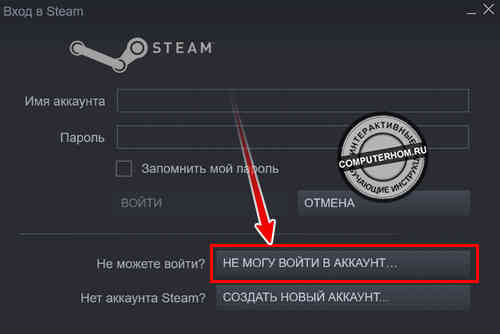
В следующем шаге, у вас откроется окошко с различными пунктами, нам нужно нажать на верхний пункт «Я не помню имя или пароль своего аккаунта Steam».
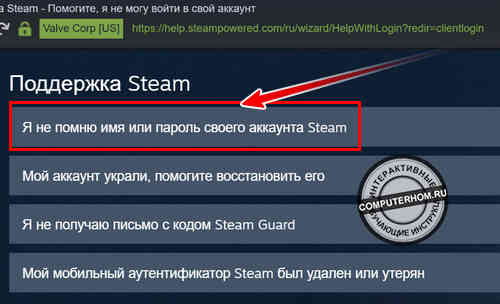
В следующем шаге, программа стим предложит ввести свое имя, email или номер телефона от вашего аккаунта.
2. Итак, в поле «Введите имя аккаунта (логин), адрес эл. почты или номер телефона» вводим то что вы помните от своего аккаунта и нажимаем на кнопку «Поиск».
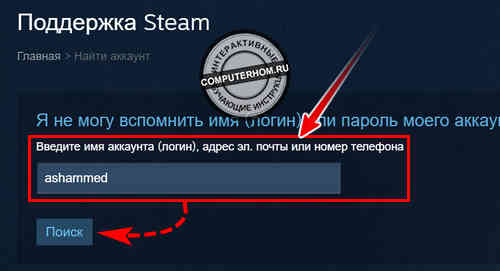
После завершения поиска, в программе steam будет предложено выбрать метод получения кода безопасности. Без кода безопасности вы не сможете восстановить забытый пароль.
Код безопасности можно получить на email и на телефон. Так как к моей учетной записи не привязан номер телефона, я могу получить код только на почтовый ящик.
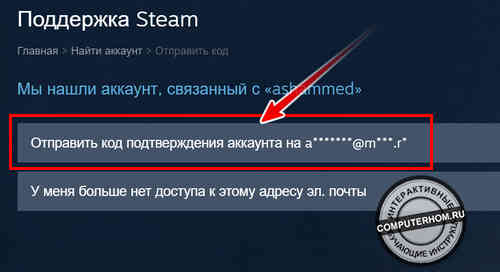
После всех выполненных действий, переходим в свой почтовый ящик, открываем письмо от steam. Затем в письме копируем или запоминаем код безопасности и возвращаемся в программу steam.
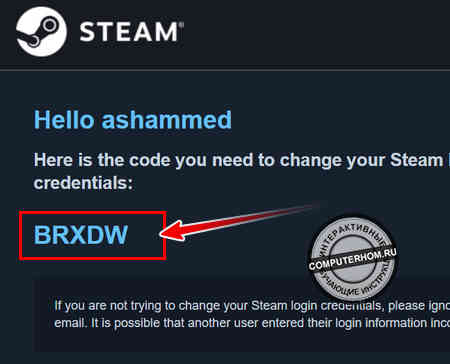
4. После того как вы получили код, нам нужно ввести его в поле «Введите полученный код подтверждения» и нажать на кнопку «Продолжить».
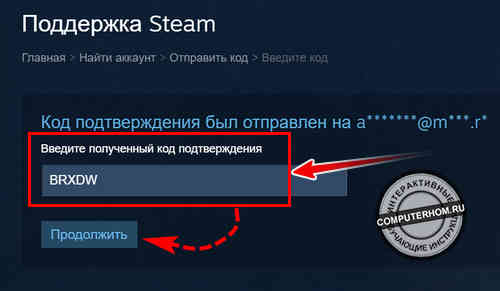
Когда, вы нажмете на кнопку «Продолжить», у вас откроется меню, где вы и сможете восстановить забытый пароль стим.
Итак, чтобы продолжить и восстановить забытый пароль нажимаем на кнопку «Сменить пароль».
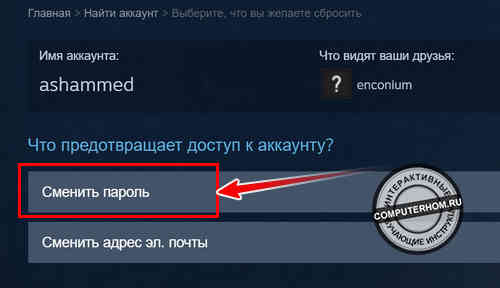
Заключительный шаг восстановления пароля, в последнем шаге вы сможете придумать свой новый пароль и установить его к своей учетной записи.
Пример создания нового пароля стим
Пароль в стим может содержать латинские заглавные и прописные буквы, а также цифры.
Минимальное число символов в пароле — 6.
Пример:
- №1 — Gradus088Tel (Тяжесть пароля средняя).
- №2 — Hrb48QXl0D9zopN (Тяжелый пароль).
- №3 — 45781Moscow54875 (Простой пароль).
Восстанавливаем пароль от Стим
1. Итак, в поле «Введите новый пароль» — указываем нужный вам пароль.
Затем в поле «Введите новый пароль повторно», вводим тот же пароль что и в первом поле и нажимаем на кнопку «Сменить пароль».
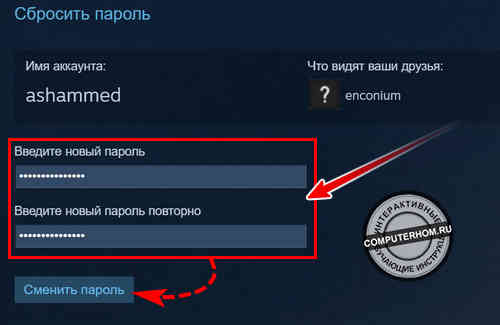
Почта и телефон
Если вы потеряли телефон или удалили приложение, восстановить Стим-аккаунт будет не так просто. Понадобится аварийный код, который вам дали при подключении Guard. Его надо было записать или заскринить.
Не все активируют Guard и качают мобильное приложение. Без него вам сразу предложат восстановить пароль по E-mail или SMS. Но из-за этого будут недоступны некоторые функции сервиса. Например, торговля. В некоторых случаях надо предоставить информацию, которая доказывает, что вы — владелец профиля.
Как восстановить аккаунт, если его украли
Наиболее ценные учетные записи могут украсть злоумышленники, и тогда возникает вопрос — как восстановить аккаунт в Стиме. Для решения проблемы необходимо обратиться в техническую поддержку. Как и в прошлом случае, рекомендуется передать определенные сведения в подтверждение права владения учетной записью. На этом вопросе мы остановимся ниже, а пока приведем рекомендации самого сервиса.

В появившемся разделе приводятся рекомендации по дальнейшим действиям.

В дальнейшем для сохранения данных следуйте таким рекомендациям:
- Никому не передавайте свой пароль от профиля Стим. Помните, что служба поддержки никогда не требует эти данные, ведь они ей не нужны. В случае, если сотрудник просит эти данные, он, скорее всего, мошенник.
- Указывайте пароль только на официальном ресурсе Стим, имеющем SSL-сертификат, защищенный от взлома. Такую страницу легко распознать по зеленой подсветке с левой стороны.
Если вы подозреваете, что посещенный сайт является мошенническим, немедленно его покиньте, ведь он может использоваться для кражи данных.
В случае, когда рассмотренные шаги не дали результата, попробуйте восстановить аккаунт Стим через службу поддержки. Напишите письмо специалистам и объясните ситуацию. В объяснении предоставьте максимум информации, чтобы ускорить процесс оформления. От вас потребуется:
- Имя взломанного профиля.
- Адрес электронной почты, привязанной к учетной записи.
- Данные о владельце банковской карты, с которой проводились сделки.
Желательно писать на английском языке. Для этого не обязательно нанимать переводчика. Можно использовать помощь Гугл, который сегодня делает весьма корректный перевод. При этом не нужно отправлять одно и то же письмо несколько раз, ведь такое действие может быть расценено как спам.
Если имя профиля известно
Самой частой причиной невозможности авторизоваться в аккаунте Стим становится то, что пользователь попросту забывает свой пароль. Восстановить Стим при этом можно непосредственно в его интерфейсе. Схема действий такова:
- Войти в Стим на компьютере. В окне авторизации кликнуть строку «Восстановить аккаунт».
- Появится окошко предоставления информации. Следует отметить первый пункт и кликнуть «Далее».
- В появившейся строчке набрать имя профиля. На ваш e-mail поступит письмо из техподдержки, содержащее код из букв и цифр для восстановления профиля.
- Данный код следует написать в строке «Email code» и продолжить процедуру, нажав «Далее».
- Теперь можно составить новый пароль и ввести его в предлагаемую строку. Во избежание проблем в будущем лучше записать новый пароль и хранить его в надежном месте.
- Выполнив все предлагаемые действия, кликните кнопку «Готово» и вернитесь на страницу авторизации.
Этот алгоритм занимает совсем не много времени — 5-10 мин. Но им можно воспользоваться только тогда, когда вы помните имя своей учетной записи.
Статья в тему: У меня украли аккаунт steam что делатьКак войти в аккаунт Стим через десктопный клиент? Да очень просто! Если у пользователя нет желания каждый раз вводить свои учётные данные в системе, то ему просто не нужно из него выходить. Это означает, что нужно закрывать приложение без выхода из своего профиля.
При новом входе в десктопный Стим пользователю необходимо ввести свой логин (1), пароль доступа к учётной записи (2), после чего нажать на «Войти» (3). Если установить «галочку» в поле «Запомнить мой пароль» (4), то следующий вход в систему не потребует от пользователя вводить логин и пароль, программа запустится в автоматическом режиме.

Опять же, если у пользователя настроена двухэтапная проверка при входе в систему, то для входа необходимо будет ввести код доступа. Он будет отправлен в мобильное приложение или почтовый адрес, привязанный к учётке пользователя в момент регистрации в системе.
Мобильный аутентификатор
Полезные советы
Совет №1
Для решения любых вопросов, связанных с электронной платформой Стим, используйте следующие контакты:
Совет №2
Чтобы аккаунт на платформе Стим снова не украли, придерживайтесь элементарных инструкций:

«Family Sharing» или «Семейный доступ» – отличная функция, которая открывает доступ к библиотеке другим пользователям, благодаря чему они могут играть почти во все ваши игры или наоборот. Это практически то же самое, если бы вы купили игру на диске и передали диск знакомому или другу.
Таким образом с компанией друзей реально сэкономить приличную сумму на покупках, ведь практически все новые игры можно в будущем приобретать совместно, если, конечно, у вас надёжные и проверенные друзья.
Как включить «Семейный доступ» в Steam?
- Откройте окошко клиента и перейдите в «Настройки» (находится наверху во вкладке «Steam»).

Как отключить «Семейный доступ» в Steam?
Поругались или не поладили, поэтому теперь хотите закрыть доступ к своей библиотеке игр? Тогда вновь переходите во вкладку «Семья», но на этот раз переходите уже во вкладку «Другие компьютеры». В открывшемся окне будет представлен полный список компьютеров, которые имеют доступ к вашей библиотеке игр. И всё, что тут нужно сделать, так это нажать на кнопочку «Деавторизовать», после чего некогда верный и хороший друг лишится доступа к вашей библиотеке.

Почему некоторые игры недоступны в «Семейном доступе» Steam?
Да, функцию омрачает то, что некоторые современные новинки частенько выходят без поддержки семейного доступа. Как правило, разработчики не дают таких прав Steam исключительно из коммерческих соображений. Поэтому поиграть в некоторые новинки вся ваша дружная компания сможет лишь после того, как разработчики наконец-таки соберут долгожданные сливки.
Читайте также:

